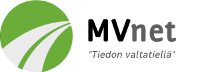Kotisivun teko » Kuvia kotisivuille
Kuvia kotisivuille
Kuvia elävöittämään tekstiä
Kuten vanha sanontakin menee: "Kuva kertoo enemmän kuin tuhat sanaa". Nettisivut ovat hieman tylsän näköisiä, jos siellä ei ole yhtään kuvia. Kuvat elävöittävät tekstiä ja tekevät tekstistä miellyttävämpää luettavaa. Hyvin valittu kuva voi myös auttaa paremmin ymmärtämään tekstisisältöä.
Kuvia ei kuitenkaan kannata tunkea joka paikkaan, jos niillä ei ole mitään yhteyttä tekstisisältöön. Jos kertoo vaikka tietokoneiden historiasta, ei sivulle ole mitään järkeä laittaa esim. maisemakuvia. Järkevämpää on laittaa kuva vaikka jostain vanhasta tietokoneesta. Kuvan pitäisi aina jotenkin liittyä tekstin aihepiiriin.
Kuvat voivat olla yksinkertaisesti digikameralla otettuja, kuvankaappauksia tietokoneen ruudusta tai kuvakäsittelyohjelmalla piirrettyjä. Nettiä varten kuvia pitää kuitenkin aina muokata. Kun katselet kuvia omalta tietokoneeltasi, ei kuvan tiedostokoolla ole niin suurta merkitystä. Vaikka tiedostokoko olisi useita megatavuja, latautuu kuva näytöllesi kiintolevyltä yleensä alle sekunnissa. Tietokoneella voi pitää pakkaamattomia kuvia (Windowsissa BMP-kuvaformaatti), mutta Internetissä jaeltavat kuvat olisi syytä aina pakata esim. JPEG-pakkauksella. Internetissä kuvan tiedostokoolla on suuri merkitys. Internet-yhteyksien nopeudet ovat murto-osa siitä, kuinka nopeasti kuva aukeaa kiintolevyltäsi näytöllesi.
Digikameralla otetun kuvan resoluutio on uusimmissa kameroissa nykyään vähintään 1600 x 1200 (2 Megapikseliä) ja suurimmillaan jopa 3488 x 2616 (10 Megapikseliä). Tavallinen 19-tuumainen litteä tietokonenäyttö on resoluutioltaan yleensä 1280 x 1024, joten 2 Megapikselin digikameralla otettu kuva ei edes mahdu kyseiselle tietokoneen näytölle kokonaan. Tiedostokokoakin tällaisella kuvalla on jo lähemmäs 1 Mt eli 1024 kt. Koska suositeltava www-sivun tiedostokoko on noin 100 kt, ei tällaista kuvaa ole järkevää laittaa sellaisenaan nettisivulle. Tavallisella 1Mb / 1Mb ADSL-yhteydellä 1 Mt:n kokoisen kuvan lataaminen kestää noin kymmenen sekuntia. Tavallinen netissä surffailija ei jaksa aina odottaa sivun latautumista näin kauan, vaan yleensä siirtyy toiselle sivulle. Siksi kuvaa pitääkin aina pakata ja pienentää kuvan koko sopivan kokoiseksi ennen kun sen laittaa nettiin.
Seuraavassa on esimerkki fasaanista otetusta kuvasta. Kuva on otettu normaalilla digitaalikameralla resoluutiolla 1024 x 768. Jos kyseinen kuva tallennetaan pakkaamattomana BMP-muodossa, on kuvan tiedostokoko noin 2,3 Mt. Kun kuvan koko säilytetään ennallaan, mutta kuvaa pakataan pienempään tilaan, käyttäen JPEG-pakkausta, vie kuva enää noin 0,4 Mt tilaa. Jos resoluutiota pienennetään kokoon 400 x 300, vie kuva enää vaivaiset 40 kt, joka on 1,7 % alkuperäisen pakkaamattoman kuvan tiedostokoosta. Kuvasta saa silti edelleen hyvin selvää. Voit itse kokeilla, kuinka nopeasti edellä mainitut kuvat latautuvat selaimellasi klikkaamalla seuraavia linkkejä:
- Kuva fasaanista BMP-muodossa, resoluutio 1024 x 768 (tiedostokoko 2,3 Mt)
- Kuva fasaanista JPG-muodossa, resoluutio 1024 x 768 (tiedostokoko 0,4 Mt)
- Kuva fasaanista JPG-muodossa, resoluutio 400 x 300 (tiedostokoko 40 kt)
Yleensä kannattaa laittaa tekstin sekaan resoluutioltaan pienempi kuva, jota klikkaamalla saa esiin kuvan isompana. Liian iso kuva saattaa häiritä tekstin lukemista. Mutta jos tarkoituksena on esim. neuvoa jonkun tietokoneohjelman käyttöä, on hyvin perusteltua laittaa sivulle hieman isompi kuvankaappaus ohjelmasta.
Kuvankäsittelyä ohjelmilla
Jotta kuvia saisi pienennettyä ja leikattua turhia kohtia pois, täytyy tähän tarkoitukseen hankkia kuvankäsittelyohjelma. Hyvä pieni ilmainen kuvankäsittelyohjelma on esim. IrfanView, jolla saa mm. muunnettua kuvatiedostojen tiedostomuotoja, muutettua kuvien kokoja ja rajaamaan kuvista pois turhia alueita. Kovin monipuolista kuvankäsittelyä IrfanViewillä ei pysty tekemään, mutta sillä hoituvat kaikki perustoiminnot.
Monipuolisempaa kuvankäsittelyä varten on tehty ohjelmia kuten GIMP, Paint Shop Pro ja Adobe Photoshop. Photoshop olisi näistä ohjelmista ehdottomasti parhain. Sen kuvankäsittelyominaisuudet ovat vertaansa vailla ja monen mielestä se onkin kiistatta paras kuvankäsittelyohjelma ikinä. Hinta tosin on melko suolainen (noin 700-1000 euroa). Kotikäyttäjälle Photoshopista on kuitenkin tehty hieman riisuttu versio Photoshop Elements, jonka hinta on huomattavasti alhaisempi, noin 100 euroa. Ilmainen monipuolinen kuvankäsittelyohjelma on GIMP (GNU Image Manipulation Program), joka on erittäin suosittu etenkin Linux-käyttäjien keskuudessa. Ohjelmasta on versiot niin Windowsille, Linuxille kuin Mac OS X:lle. Kuvankäsittelyn taitaminen onkin sitten jo aivan toinen aihe.
Internetin kuvaformaatit: JPEG, GIF ja PNG
Kolme yleisintä kuvaformaattia, joita käytetään Internetissä ovat JPEG, GIF ja PNG. Se, mikä kuvaformaatti kuvalle kannattaa valita, riippuu paljon itse kuvasta. Jos kyseessä on tavallinen paljon värejä sisältävä maisemakuva, oikea valinta on JPEG. Jos taas kyseessä on kuva, jossa on vähän värejä, kuten esim. kuvankaappaus jostain tietokoneohjelmasta, on oikea valinta joko GIF tai PNG.
Oikean kuvaformaatin valinta on tärkeää, jotta kuvan tiedostokoosta saadaan mahdollisimman pieni, mutta kuitenkin siten, että kuvasta ei häviä oleellista informaatiota. Kuvan saa toki pakattua kuinka pieneksi vain, mutta on eri asia, mitä on paras pakkaus/laatu -suhde. Rajusti pakatusta kuvasta ei välttämättä saa enää mitään selvää, mutta pakkaamaton kuva taas on tiedostokooltaan aivan liian suuri. Pakkaus on aina kompromissi kuvan laadun ja tiedostokoon suhteen. Usein kuvaa pakkaamalla kuvan tiedostokoon saa pienennettyä 1/20-osaan alkuperäisestä pakkaamattomasta kuvasta ilman, että kuvanlaatu siitä näkyvästi kärsii.
Alla on kerrottu lyhyesti, mihin tarkoituksiin eri kuvaformaatteja kannattaa käyttää:
- JPEG: Luonnolliset kuvat, joissa on paljon värejä ja tasaiset värivaihtelut kuten maisemakuvat
- GIF: Kuvat, joissa on vähän värejä ja teräviä värivaihteluita kuten mustavalkokuvat, kaaviot, kartat, sarjakuvat, animaatiot, mainosbannerit, www-sivun painikkeet ja logot.
- PNG: Luonnolliset kuvat, joita on tarkoitus muokata jälkeenpäin kuten maisemakuvat. Lisäksi PNG-formaatti soveltuu kaikkiin mihin GIF-formaattikin, paitsi animaatioihin.
JPEG-formaatti
JPEG (Joint Photographic Experts Group, tiedostopääte .jpeg tai .jpg) on häviöllistä pakkausta käyttävä kuvan tallennusformaatti. Kun kuva tallennetaan JPEG-formaattiin, kuvasta poistetaan informaatiota erilaisten algoritmien avulla. JPEG-formaatin algoritmit on kehitelty niin, että ne poistavat kuvasta sellaiset yksityiskohdat, joita ei ihmissilmin voi havaita tai ovat vaikeasti havaittavissa.

Liian suuri pakkaussuhde aiheuttaa JPEG-kuvaan pakkausartefakteja.
JPEG-formaatti on siis häviöllinen pakkausformaatti. Tällä tarkoitetaan sitä, että kuvasta katoaa informaatiota, eikä sitä voida myöhemmin enää palauttaa takaisin. Jos siis esimerkiksi tallennat pakkaamattoman alkuperäisen kuvasi JPEG-formaattiin ja tuhoat alkuperäisen kuvan, et saa tehtyä JPEG-kuvasta mitenkään alkuperäiskuvan veroista. Jos yrität esim. tallentaa JPEG-pakatun kuvan BMP-muotoon, ei kuvanlaatu tästä yhtään parane, mutta tiedostokoko kyllä kasvaa. JPEG ei sovellu kuvien tallentamiseen jälkeenpäin muokattavaksi, koska jokaisella tallennuskerralla kuvan laatu heikkenee hieman. Jos kuvaa tarvitsee muokata jälkeenpäin, kannattaa alkuperäinen kuva tallentaa esimerkiksi PNG-formaattiin.
JPEG-pakattu kuva on tiedostokooltaan huomattavasti pakkaamatonta kuvaa pienempi, mutta näyttää silti ihmissilmin lähes samalta. Jos JPEG-pakattua kuvaa alkaa tutkimaan tarkemmin zoomailemalla, huomaa kuvassa yleensä eroja alkuperäiseen pakkaamattomaan kuvaan verrattuna, mutta normaalilta katseluetäisyydeltä ei ihmissilmin eroa yleensä havaitse.
JPEG-kuvan pakkaussuhteen voi valita kuvaa tallennettaessa. Parhaimmalla laadulla JPEG-kuvaa ja alkuperäistä kuvaa on hankala erottaa toisistaan. Liian suurella pakkaussuhteella kuva alkaa pikselöitymään. JPEG-kuvan pakkaussuhde esitetään yleensä asteikolla 0-100, jossa 0 on suurin pakkaussuhde (=pienempi tiedostokoko, huonompi kuvanlaatu) ja 100 pienin pakkaussuhde (=suurempi tiedostokoko, parempi kuvanlaatu). Asteikon voikin mieltää kuvanlaatua esittäväksi asteikoksi, jolloin 0 on huonoin laatu ja 100 on paras laatu. Pääasiassa JPEG-kuvan kuvanlaatu kannattaa olla 60-80 tienoilla, jolloin tiedostokoko ja kuvanlaatu ovat hyvässä suhteessa.
JPEG-formaatti on kehitetty nimenomaan valokuvien ja muiden vastaavien luonnollisten kuvien pakkaamiseen. Kaavioihin, karttoihin, kuvateksteihin ja muihin vastaaviin teräviä reunoja ja nopeita värivaihteluita sisältäviin kuviin JPEG-formaatti soveltuu huonosti. JPEG-pakkaus aiheuttaa tällaisiin kuviin ihmissilmin helposti havaittavia pakkauksen aiheuttamia virheitä - ns. pakkausartefakteja - joita ilmestyy erityisesti viivojen ja tekstien ympärille.
JPEG-formaatti on ehdottomasti yleisin valokuvien digitaalinen tallennusmuoto. Esimerkiksi digikamerat tallentavat kuvat yleensä JPEG-muotoon. Internetissä JPEG-formaatti on lähes standardi valokuville. Nettiselaimissa onkin hyvin laaja tuki JPEG-formaatille, joten sitä on turvallista ja kannattavaa käyttää.
JPEG-formaatista on kehitetty hieman paranneltu versio, joka kulkee nimellä JPEG 2000. Suurimpia muutoksia ovat lähinnä tuki häviöttömille tallennusalgoritmeille ja hieman alkuperäistä JPEG-pakkausta kehittyneemmät pakkausalgoritmit. JPEG 2000 ei kuitenkaan ole yleistynyt Internetissä, koska siihen liittyvät patenttiasiat ovat olleet hieman epäselviä. Näin ollen JPEG 2000 -formaatin tuki nettiselaimissa on huono. JPEG 2000 -formaatin käyttö Internetissä ei siis ole ainakaan tällä hetkellä suositeltavaa. Lisätietoa JPEG-formaatista löytyy mm. englanninkielisestä Wikipediasta artikkeleista JPEG ja JPEG2000.
GIF-formaatti
GIF (Graphics Interchange Format, tiedostopääte .gif) on häviötöntä pakkaustekniikkaa käyttävä kuvan tallennusformaatti. Toisin kuin JPEG-formaatti GIF-formaatti ei siis kadota alkuperäisen kuvan informaatiota, kun se tallennetaan GIF-muotoon. Miksi sitten GIF-formaattia ei käytetä valokuvien tallennusmuotona? GIF-formaatin heikkoutena on se, että jotta kuvasta ei katoaisi informaatiota, saa siinä olla enintään 256 väriä. Tämä ei riitä alkuunkaan tavallisiin valokuviin. JPEG-formaatissa eri värisävyjä voi olla huimat 16 miljoonaa.
GIF-formaatti on parhaimmillaan yksinkertaisissa kuvissa. Paljon värejä sisältäviin valokuviin GIF-formaatti ei sovellu vaan näihin kuviin on järkevämpää käyttää JPEG-pakkausta. GIF-formaattia käytetäänkin mm. kaavioihin, karttoihin, sarjakuviin, paljon tekstiä sisältäviin kuviin, mustavalkokuviin sekä nettisivujen ulkoasuissa käytettyihin painikkeisiin, bannereihin, logoihin yms. pieniin kuviin, joihin tarvitsee yleensä vähemmän kuin 256 väriä.
GIF-kuvan vaatima tallennustila pienenee, jos kuvan värien määrää pienentää. Tallennettaessa GIF-formaattiin, voi valita kuvassa käytettävien värien määrän väliltä 2-256. Mitä vähemmän värejä käytetään, sitä pienempi on kuvan tiedostokoko. Jos taas alkuperäisessä kuvassa on enemmän värejä kuin tallennettaessa GIF-formaattiin valittiin, häviää kuvasta informaatiota. Kuva muuttuu tällöin hieman rakeiseksi.
GIF-formaatin etuna on myös se, että se on ainoa laajasti käytetty kuvaformaatti, joka tukee animaatiota (kts. pyörivä kuva maapallosta Wikipediassa esimerkkinä GIF-animaatiosta). GIF-formaattia käytetäänkin Internetissä paljon, jos halutaan tehdä lyhyitä animaatioita (esim. vaihtuva mainosbanneri). GIF-animaation tekemiseen tarvitaan kuitenkin kuvankäsittelyohjelma, joka tukee GIF-animaatioita kuten esim. Paint Shop Pron mukana tuleva Animation Shop.
GIF-formaatin etuna JPEG-formaattiin nähden on myös se, että GIF tukee ns. läpinäkyvyyttä. Eli voit määrätä GIF-kuvasta jonkun värin, joka on läpinäkyvä. Jos GIF-kuvan alla on jokin taustaväri, ei GIF-kuva peitä tätä taustaväriä kokonaan, vaan taustaväri näkyy GIF-kuvan läpi siitä kohtaa, jossa on läpinäkyväksi määritelty väri.

GIF-formaatti ei sovi paljon värejä sisältäviin kuviin. Kiinnitä huomiota esim. fasaanin rintaan ja vertaa sitä JPEG-formaattiin.

GIF-formaatti on omiaan vähän värejä sisältäviin kuviin. Teksti on kuvassa terävää eikä puuroonnu kuten JPEG-kuvissa.
Lisätietoa GIF-formaatista löytyy mm. englanninkielisestä Wikipediasta.
PNG-formaatti
Lähinnä GIF-formaatin patenttisotkujen takia alettiin kehittämään uutta Internettiin sopivaa häviötöntä kuvaformaattia, joka ei vaatisi patenttimaksuja. Tästä kehittyikin PNG-kuvaformaatti (Portable Network Graphics, tiedostopääte .png), joka on useilta osin GIF-formaattia edistyneempi.
PNG-formaattiin pakatut kuvat vievät hieman GIF-formaattia vastaavia kuvia vähemmän tilaa. PNG-formaatin käyttämät algoritmit pakkaavat kuvan noin 10-30% tehokkaammin kuin GIF-formaatin käyttämät algoritmit. Suurin parannus on ehkä kuitenkin se, että PNG tukee 16 miljoonaa värisävyä kuvassa. GIF-kuvan värimäärähän on rajoitettu 256 värisävyyn. PNG-formaatti soveltuu näin myös valokuvien tallentamiseen.
PNG-formaatti on GIF-formaatin tapaan häviötön kuvaformaatti. Jos siis tallennat pakkaamattoman BMP-muotoisen kuvan PNG-formaattiin, ei kuvasta katoa informaatiota. Kuvanlaatu pysyy samana kuin alkuperäisessä kuvassa, mutta tiedostokoko pienenee huomattavasti. PNG-kuvaformaatti tukee kaikkia GIF-formaatin ominaisuuksia paitsi animaatioita. Lisäksi PNG-kuvaformaatissa on huomattavasti monipuolisemmat ominaisuudet kuvan läpinäkyvyydelle.
On hyvin yleinen harhaluulo, että PNG-kuvaformaattiin tallennetut kuvat olisivat tiedostokooltaan suurempia kuin vastaavat kuvat tallennettuna GIF-formaattiin. Näin ei kuitenkaan ole. PNG-kuvat ovat yleensä tiedostokooltaan pienempiä kuin vastaavat GIF-kuvat.
Harhaluulo voi johtua siitä, että kun alkuperäinen pakkaamaton kuva tallennetaan GIF-kuvaksi, pienentävät kuvankäsittelyohjelmat kuvan värien määrän automaattisesti 256 väriin. PNG-kuva taas tukee 16 miljoonaa väriä. Jos alkuperäinen kuva tallennetaan PNG-muotoon pienentämättä kuvan värimäärää, vie PNG-kuva tällöin enemmän tilaa kuin GIF-kuva, koska kuvankäsittelyohjelmat eivät yleensä automaattisesti pienennä PNG-kuvien värimäärää. Mutta jos kuvan värimäärän pienentää ennen tallennusta 256 väriin, vie PNG-kuva vastaavaa GIF-kuvaa vähemmän tilaa. Kuvissa on sama määrä informaatiota, mutta PNG-formaatin algoritmit saavat pakattua kuvan pienempään tilaan.
PNG-kuvaan voidaan tallentaa erilaista metadataa (kuten tekstikommentteja tms.), jotka ovat itse kuvan kannalta sinällään merkityksettömiä. Joissain kuvankäsittelyohjelmissa (esim. Macromedia Fireworks) on huono tuki PNG-formaatille, jolloin ne tallentavat PNG-kuvaan suuren määrän metadataa, joka on käytännössä aivan turhaa ja johtaa siihen, että tiedostokoko kasvaa suuremmaksi kuin vastaavilla GIF-kuvilla. Tämä on myös lisännyt harhaluuloa, että PNG-kuvat veisivät GIF-kuvia enemmän tilaa.
PNG-formaatti soveltuu myös paljon värejä sisältävien valokuvien tallennukseen, jos kuvaa on tarkoitus jälkeenpäin vielä muokata. Häviöllinen JPEG-formaatti sen sijaan ei tähän tarkoitukseen sopisi, koska jokaisen tallennuskerran jälkeen kuvan laatu heikkenee. PNG-formaattia taas ei kannata käyttää valokuvien tallennusmuotona, jos kuvia ei ole tarkoitus muokata jälkeenpäin. Tällöin kannattaa käyttää ehdottomasti JPEG-formaattia, jonka tiedostokoot ovat huomattavasti PNG-kuvia pienempiä.
PNG-kuvan pakkaussuhdetta voidaan myös säätää, mutta se ei hävitä kuvainformaatiota kuten JPEG-pakkauksessa. PNG-kuvan pakkaussuhteen voi yleensä valita asteikolla 0-9, jossa 0 ei pakkaa kuvaa ollenkaan ja 9 pakkaa eniten. Mitä suuremman pakkaussuhteen valitsee, sitä kauemmin kestää kuvan tallennus, mutta tuloksena on pienempi tiedostokoko. Pienimmällä pakkaussuhteella kuvaa ei pakata ollenkaan, jolloin tallennus on nopeaa, mutta tuloksena hieman suurempi tiedostokoko. PNG-kuva kannattaa aina tallentaa suurimmalla pakkaussuhteella (9), jos kuvaa ei ole tarkoitus enää muokata. Jos PNG-kuvaa taas muokataan kuvankäsittelyohjelmalla, voi olla järkevää tallentaa kuva pienemmällä pakkaussuhteella (0-1), jolloin tallennus on nopeampaa.

PNG-formaatti sopii paljon värejä sisältäviin kuviin GIF-formaattia paremmin, mutta vie JPEG-formaattia enemmän tilaa.
PNG-kuvien yleistymistä Internetissä on rajoittanut lähes monopoliasemassa olevan Microsft Internet Explorer 6 -nettiselaimen heikko tuki PNG-kuvaformaatin läpinäkyvyys-ominaisuudelle. IE6 kuitenkin tukee normaaleja yhden värin läpinäkyvyyksiä kuten GIF-formaatissakin. IE6 osaa siis näyttää suurimman osan tavallisista PNG-kuvista. Internet Explorerin versioon 7 on odotettavissa parempi tuki PNG-kuvaformaatin läpinäkyvyys-ominaisuuksille. Vanhoilla selaimilla (esim. IE3 tai vanhempi) ei välttämättä pysty katsomaan ollenkaan PNG-kuvia niiden heikon tuen vuoksi. PNG-kuvia on siis turvallista käyttää Internetissä kunhan ei käytä erikoisempia läpinäkyvyystekniikoita.
Lisätietoa PNG-formaatista löytyy mm. englanninkielisestä Wikipediasta.
Vertaile kuvaformaattien eroja
Alla on esitetty, kuinka hyvin BMP-, JPEG-, GIF- ja PNG-formaatit sopivat värikuvan ja tekstiä sisältävän kuvan tallennukseen. Alkuperäisinä kuvina ovat digitaalikameralla otettu värikuva fasaanista sekä kuvankaappaus tekstiä sisältävästä www-sivusta. Kuvat tallennettiin aluksi pakkaamattomana BMP-muotoon, josta ne tallennettiin sitten IrfanView-ohjelmalla JPEG-, GIF- ja PNG-kuviksi eri pakkaussuhteilla ja värimäärillä.
Kuvan pakkaussuhde vaihtelee riippuen siitä, mikä kuvaformaatti on kyseessä. JPEG-formaatissa pakkaussuhde on siis väliltä 0-100 (0 pakkaa eniten, 100 vähiten). PNG-kuvassa taas pakkaussuhde on 0-9, josta 0 ei pakkaa laisinkaan ja 9 pakkaa eniten. PNG-kuvan kuvanlaatu ei kuitenkaan riipu pakkaussuhteesta, joten siitä on esimerkkinä vain yhdella pakkaussuhteella otettu kuva. BMP-kuvaa ei voi pakata ja GIF-kuvassa tiedostokokoa voi pienentää vain laskemalla kuvassa käytettyä värimäärää.
Kuvia on helppo verrata avaamalla jokainen kuva selaimen eri välilehteen ja hyppimällä sitten näiden välilehtien välillä. Selkeitä eroja kuvanlaadussa pitäisi huomata ainakin JPEG ja GIF-kuvien välillä.
| Kuva | Formaatti | Pakkaussuhde | Tiedostokoko | Kuvanlaatu |
| Värikuva fasaanista | BMP | Ei pakkausta | 1,37 Mt | Kuvanlaatu loistava, koska pakkausta ei ole käytetty. Tiedostokoko kuitenkin aivan liian suuri. |
| Värikuva fasaanista | PNG | 9 | 910 kt | Alkuperäinen kuvanlaatu, mutta pienempi tiedostokoko. |
| Värikuva fasaanista | JPEG | 100 | 427 kt | Kuvanlaatu lähes alkuperäinen. |
| Värikuva fasaanista | JPEG | 80 | 120 kt | Kuvanlaatu lähes alkuperäinen. |
| Värikuva fasaanista | JPEG | 50 | 62,8 kt | Kuvanlaatu siedettävä. |
| Värikuva fasaanista | JPEG | 20 | 34,6 kt | Kuvassa huomattavasti pakkausartefakteja. |
| Värikuva fasaanista | JPEG | 5 | 9,4 kt | Kuva melkoista mössöä. |
| Värikuva fasaanista | GIF | (256 väriä) | 288 kt | Kuvassa rakeisuutta. |
| Värikuva fasaanista | GIF | (16 väriä) | 117 kt | Kuvan värit ovat pahasti vääristyneet. |
| Kuvankaappaus tekstistä | BMP | Ei pakkausta | 849 kt | Kuvanlaatu loistava, koska pakkausta ei ole käytetty. Tiedostokoko kuitenkin aivan liian suuri. |
| Kuvankaappaus tekstistä | PNG | 9 (24 väriä) | 10,4 kt | Alkuperäinen kuvanlaatu, mutta huomattavasti pienempi tiedostokoko. |
| Kuvankaappaus tekstistä | JPEG | 100 | 137 kt | Kuvanlaatu lähes alkuperäinen, mutta tiedostokoko suuri. |
| Kuvankaappaus tekstistä | JPEG | 80 | 73,9 kt | Kuvanlaatu lähes alkuperäinen, mutta tiedostokoko suuri. |
| Kuvankaappaus tekstistä | JPEG | 50 | 50,8 kt | Pakkausvirheitä tekstin ympärillä. |
| Kuvankaappaus tekstistä | JPEG | 20 | 29,5 kt | Teksti puuroontuu pahasti. |
| Kuvankaappaus tekstistä | JPEG | 5 | 12,2 kt | Tekstistä ei saa enää selvää. |
| Kuvankaappaus tekstistä | GIF | (256 väriä) | 13,5 kt | Kuva terävä ja laadultaan alkuperäinen. |
| Kuvankaappaus tekstistä | GIF | (16 väriä) | 12,0 kt | Kuvasta puuttuu värejä oikealta. |
| Kuvankaappaus tekstistä | GIF | (4 väriä) | 10,9 kt | Värit ovat selkeästi vääristyneet. |
Kuten taulukosta havaitaan pakkaamaton BMP-formaatti vie paljon enemmän levytilaa kuin vastaavat PNG-kuvat, jotka ovat silti kuvanlaadultaan alkuperäisen veroisia. BMP-formaattia ei siksi pitäisikään käyttää juuri missään.
JPEG-formaatti taas ei sovellu tekstiä sisältävien kuvien pakkaamiseen. Kuten kuvista huomataan, ei JPEG-pakkauksella tiedostokoko pienene lähellekään niin pieneksi kuin esim. PNG-formaattiin tallennettaessa. JPEG-formaatilla kuva vie pakkaussuhteella 5 noin 12,2 kt levytilaa, kun PNG-formaatissa tiedostokoko on vain 10,4 kt. Näiden erona on vielä se, että pakkaussuhteella 5 ei JPEG-kuvasta saa enää mitään selvää, kun taas PNG-kuvan kuvanlaatu on alkuperäistä vastaava.
JPEG-formaatti taas loistaa värikuvassa. Pakkaussuhteella 80 JPEG-kuva vie vain noin 120 kt levytilaa, kun PNG-kuva vie 910 kt ja GIF-kuva 288 kt. JPEG-kuvan kuvanlaatu on lähes alkuperäisen veroinen. Eroa on hyvin vaikea huomata. JPEG-kuvassa pakkaussuhdetta 100 ei yleensä kannata käyttää. Kuten kuvista havaitaan, on pakkaussuhteen 100 ja 80 kuvanlaadusta vaikea tehdä eroa, mutta pakkaussuhteella 80 tiedostokoko on vain noin neljäsosa pakkaussuhteella 100 tallennetusta JPEG-kuvasta.
GIF-kuvaformaatti taas ei lainkaan sovellu valokuvien tallennukseen kuten kuvista huomataan. GIF-kuvan 256 väriä ei riitä fasaanista otetun valokuvan esittämiseen. Värit loppuvat auttamattomasti kesken. GIF-kuva taas sopii hyvin tekstiä sisältävän kuvan pakkaamiseen. Tosin PNG-kuvaformaattia käyttämällä tiedostokoon saa hieman pienemmäksi. GIF-kuvan värien tiputtaminen 16 väriin pienentää hieman tiedostokokoa, mutta 16 väriä ei riitä koko kuvaan vaan kuvasta häviää värejä (kts. kuvan oikea reuna).
Ilmaisia kuvia netistä
Internetistä löytyy suuri määrä muiden tekemiä valmiita kuvia ja on hyvin suuri kiusaus käyttää näitä valmiita hienoja kuvia omilla kotisivuillaan. Helppoa ja nopeaa. Kaikkia näitä kuvia ei kuitenkaan saa käyttää omilla kotisivuillaan. Yleisesti ottaen toiselta nettisivulta löytyvää kuvaa ei saa kopioida omalle kotisivulleen. Siihen, mitä netistä saa kopioida ei ole mitään aivan selvää käytäntöä. Periaatteessa netistä ei saisi toisten sivuilta kopioida omille sivuille mitään, mutta järkeä saa toisin käyttää. Laitonta on esim. kopioida jonkun vaivalla PhotoShopilla tekemä hieno kuva omille kotisivuille ja väittää sitä omakseen, mutta esimerkiksi asiallisessa peliarvostelussa voi käyttää muutamia pelistä otettuja kuvankaappauksia. Epäselvässä tapauksessa kannattaa aina kysyä sivun ylläpitäjältä tai teoksen haltijalta, josko kuvaa saisi käyttää omilla sivuillaan.
Esimerkiksi Googlen kuvahaulla löytyy kyllä paljon hienoja kuvia, mutta usein niitä ei saa käyttää omilla sivuillaan ilman kuvan tekijän lupaa. Netissä on kuitenkin monia sivustoja, jotka on varta vasten tehty eräänlaisiksi kuvanpankeiksi. Näistä sivuilta löytyy muiden ihmisten tekemiä kuvia, joita voi käyttää esim. omilla kotisivuillaan tietyin ehdoin. Kuvat on yleensä laitettu jakoon erilaisten lisenssien alaisuudessa.
Lisenssejä on useita erilaisia ja tässä lisenssiviidakossa kannattaa olla tarkkana. Jokin lisenssi voi sallia kuvan rajattoman käytön: sitä saa esim. muokata ja käyttää kaupallisiin tarkoituksiin. Jollain toisella lisenssillä taas voi olla tiukemmat rajoitukset: kuvaa ei saa esim. käyttää kaupallisiin tarkoituksiin eikä muokata. Usein lisenssiehdoissa on ehtona kuvan käyttämiselle se, että sivulla, jossa kuvaa käytetään, kerrotaan kuvan tekijän nimi. Lisenssillä varustettuja kuvia saa siis yleensä käyttää ilmaiseksi, mutta omistajuus kuvaan säilyy edelleen sen tekijällä. Suurin osa näistä kuvista on suojattu tekijänoikeudella, mutta lisenssillä kuvan tekijä on antanut luvan käyttää kuvaa ilmaiseksi lisenssin ehdoilla. Jos lisenssiehtoja rikkoo, pahimmillaan asia voi mennä oikeuteen ja joutua korvausvelvolliseksi tekijälle, joten ehtoja kannattaa noudattaa.
Alla on listattu muutama suosittu netin kuvapankki, joista löytyy kasoittain ilmaiseksi käytettävissä olevia lisensoituja kuvia useaan eri tarkoituksiin:
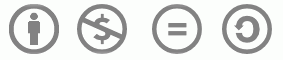
CC-lisensseissä esiintyviä merkintöjä. Vasemmalta oikealle: Nimi mainittava, ei-kaupalliseen käyttöön, teosta ei saa muuttaa/muunnella, sama lisenssi.
Yleisimmin kuvissa käytetyt lisenssit ovat Creative Commons (CC), Public Domain (PD) sekä GNU Free Documentation License (GNU FDL). CC-lisenssistä on useita eri lisenssivaihtoehtoja, jotka sallivat kuvan käytön eri tilanteissa. CC-lisensseissä käytetään oikealla näkyviä havainnollistavia merkintöjä, jotka kertovat selkeästi, mihin tarkoitukseen kuvaa saa käyttää ja millä ehdoilla. Jotkin CC-lisenssit sallivat esim. kuvan käytön ehdolla, että tekijän nimi mainitaan, mutta eivät salli käyttöä kaupallisiin tarkoituksiin. Toiset CC-lisenssin vaihtoehdot taas sallivat myös kaupallisen käytön. Jos kuvan lisenssi on ilmoitettu, on siitä yleensä myös linkki lisenssin selkokieliseen lyhyeen kuvaukseen, josta selviää, mihin kuvaa saa käyttää. Esimerkiksi CC-lisenssin versio CC- Attribution-NonCommercial-ShareAlike -lisenssin kuvaussivulla kerrotaan selvästi suomeksi, mihin kuvaa saa käyttää. Kaikki CC-lisenssivaihtoehdot löytyvät Creative Commonsin sivuilta.
On hyvä muistaa, että kaupallisella käytöllä voidaan tarkoittaa myös nettisivuja, jotka toimivat mainosrahoitteisesti kuten tämäkin sivusto. Jos kuvan lisenssi kieltää kaupallisen käytön ja sivusi toimii mainosrahoitteisesti, mutta ei mitenkään varsinaisesti pyri tavoittelemaan voittoa, tällaisissa tilanteissa kannattaa ottaa yhteyttä kuvan tekijään ja kysyä lupaa kuvan käyttöön.
CC-lisenssin lisäksi yleisesti käytetty lisenssi on Public Domain (PD), joka tarkoittaa sitä, että teoksen tekijä on luopunut kaikista tekijänoikeuksistaan siinä määrin kuin se on lainsäädännön mukaan mahdollista, jolloin teoksen käytölle on mahdollisimman vähän rajoituksia. Käytännössä tämä tarkoittaa sitä, että PD-lisenssillä varustettuja kuvia saa vapaasti käyttää mihin tarkoitukseen haluaa - esim. muokata niitä ja myydä eteenpäin.
GNU FDL-lisenssi taas on yleisesti käytössä voittoa tavoittelemattomilla (non-profit) järjestöillä kuten Wikipedialla. GNU FDL-lisenssin alaisuudessa olevia kuvia saa yleensä käyttää mihin tarkoitukseen haluaa, kunhan tekijän nimi mainitaan ja muokkaamasi kuva säilyy yhä saman lisenssin alaisuudessa (eli et voi vaatia esim. että kukaan muu ei saa käyttää kuvaa omilla sivuillaan). Näiden lisenssien lisäksi on useita sivustokohtaisia ns. Site specific (SS) -lisenssejä. Nämä lisenssit pohjautuvat yleensä CC-lisensseihin, mutta niitä on hieman muuteltu. Näitä lisenssejä käytetään useilla kuvia tarjoavilla sivustoilla, jotka ovat halunneet hieman muutoksia peruslisensseihin.
Lisäksi Yhdysvalloissa on käytössä on ns. "fair use" -oikeudet, jotka sallivat tekijänoikeuksien alaisten kuvien "reilun" käytön "reiluihin" tarkoituksiin ilman lupaa. Tällä tarkoitetaan sitä, että joissain tilanteissa voi käyttää tekijänoikeuden alaista materiaali sivuillaan ilman tekijän lupaa. Tällainen tilanne on esimerkiksi asialliseen peliarvosteluun liitettyjen kuvankaappausten kanssa tai esim. jonkun tuotteen arvostelun tai esittelyn yhteydessä esitetty tuotteen kuva. Ongelmana tässä on se, että on usein vaikea määritellä, onko jonkun tekijänoikeuden alaisen kuvan käyttö "fair use"-periaatteen mukaista.
Suomen laissa ei varsinaisesti ole mitään "fair use"-pykälää vaan käytössä on huomattavasti rajatumpi sitaattioikeuskäytäntö, johon lukeutuu kuvasitaatti. Järkeä saa toki tässäkin käyttää. Jos kuvan käyttäminen sivuilla ei aiheuta mitään haittaa tekijälle ja se on reilun tavan mukaista, voi kuvaa yleensä käyttää, mikäli mainitsee, mistä kuva on otettu. Yleensä on kuitenkin aina kannattavaa kysyä kuvan tekijältä tähän lupaa. Tämä eri maiden eri tekijänoikeuksien ja lisenssien viidakko osoittaa hyvin sen, että tavallisen kadunmiehen on hyvin vaikea saada selvää näistä tekijänoikeuskiemuroista ilman pätevän juristin apua. Tarkkana pitää siis olla.
Seuraava sivu (Lomakkeita peliin) >> << Edellinen sivu (Kotisivujen toteutus)